Comment ajouter u0026 ldquo; Appuyez sur n’importe quelle touche pour démarrer à partir de l’USB u0026 rdquo; Vers USB Windows amorçable
Quiconque a déjà installé une version du système d’exploitation Windows à partir d’un CD ou d’un DVD connaîtra le message «Appuyez sur n’importe quelle touche pour démarrer à partir d’un CD/DVD» qui apparaît lors du démarrage à partir d’un CD ou d’un DVD. Lorsque le message Appuyez sur n’importe quelle touche pour démarrer à partir du DVD apparaît, nous devons appuyer sur une touche pour démarrer à partir du DVD et commencer à copier les fichiers.
Trouvez et réparez automatiquement les erreurs de Windows grâce à l'outil de réparation de PC
Reimage est un excellent outil de réparation qui détecte et répare automatiquement différents problèmes du système d'exploitation Windows. Avoir cet outil protégera votre PC contre les codes malveillants, les défaillances matérielles et plusieurs autres bugs. En outre, cela vous permet également d'utiliser votre appareil au maximum de ses capacités et de ses performances.
- Étape 1: Télécharger l'outil de réparation et d'optimisation des PC (Windows 11, 10, 8, 7, XP, Vista - Certifié Microsoft Gold).
- Étape 2: Cliquez sur "Démarrer l'analyse" pour trouver les problèmes de registre de Windows qui pourraient être à l'origine des problèmes du PC.
- Étape 3: Cliquez sur "Réparer tout" pour résoudre tous les problèmes.
Le message empêche l’ordinateur de démarrer automatiquement à partir du DVD (s’il existe un DVD amorçable) lorsque l’ordinateur redémarre après avoir copié tous les fichiers d’installation requis. Bien que les versions récentes de Windows gèrent bien mieux cela et démarrent automatiquement l’installation, il est toujours bon d’avoir le message.
Comme beaucoup d’entre vous l’ont observé, la clé USB amorçable préparée à l’aide de l’invite de commande native ou à l’aide de l’outil de téléchargement USB/DVD officiel de Windows 7 n’affiche pas Appuyez sur une touche pour démarrer à partir de l’USB message, et à la place, il démarre automatiquement lorsque le PC est configuré pour démarrer à partir d’une clé USB.
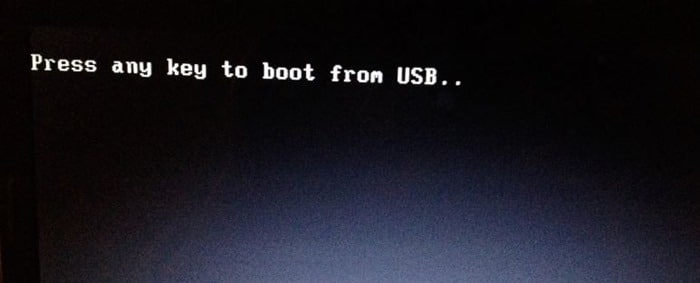
Bien que ce ne soit pas un problème pour la plupart des utilisateurs, les utilisateurs qui maintiennent toujours une clé USB amorçable connectée à leur PC peuvent souhaiter ajouter le message «Appuyez sur n’importe quelle touche pour démarrer à partir de l’USB» sur l’USB amorçable pour éviter de démarrer automatiquement à partir de le même. Comme vous le savez, si l’utilisateur n’appuie pas sur une touche, le PC démarre automatiquement à partir du disque dur ou du SSD.
Ajouter Appuyez sur n’importe quelle touche pour démarrer à partir de l’USB. .
Ceux d’entre vous qui aimeraient voir le message «Appuyez sur n’importe quelle touche pour démarrer à partir de l’USB» seront heureux de savoir que le message peut être ajouté en utilisant l’utilitaire Rufus au lieu de l’outil de téléchargement USB/DVD officiel de Windows 7 ou Méthode d’invite de commande.
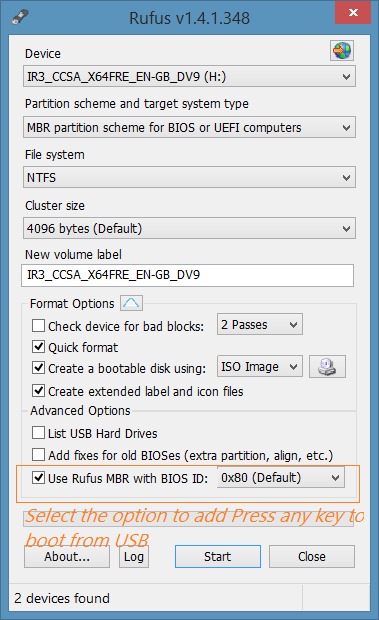
Comme vous le savez probablement, Rufus est le meilleur utilitaire pour créer des clés USB amorçables et il est souvent mis à jour. Il peut préparer des clés USB amorçables pour les PC traditionnels avec BIOS et les PC modernes prenant en charge UEFI.
Le message «Appuyez sur n’importe quelle touche pour démarrer à partir de l’USB» est automatiquement ajouté lorsque Rufus est utilisé pour préparer une clé USB amorçable de Windows. Rufus le fait en installant un MBR. Lors de l’utilisation de Rufus, cliquez sur la flèche vers le bas à côté des options de format, puis assurez-vous que l’option Utiliser Rufus MBR avec l’ID BIOS: par défaut est cochée.
Pour désactiver Appuyez sur n’importe quelle touche pour démarrer à partir de l’USB
Et si vous souhaitez utiliser Rufus pour préparer une clé USB amorçable de Windows sans le message, vous pouvez le faire en décochant l’option intitulée Use Rufus MBR with BIOS ID. Cette option n’est pas visible avec les paramètres par défaut, mais vous pouvez afficher cette option avancée en cliquant sur la petite flèche vers le bas juste à côté des options de format.
Bonne chance!
